तपाइँ कसरी TCL Smart TV मा Spotify खेल्न सक्नुहुन्छ - किनकि लगभग हरेक पहिलो-टाइमरलाई सही प्रक्रिया कार्यान्वयन गर्न समस्या छ? ठीक छ, TCL स्मार्ट टिभी रोकु टिभी र एन्ड्रोइड टिभी अपरेटिङ सिस्टम दुवैसँग आउँछ जसले सीधा प्रयोगकर्ता इन्टरफेसमा हजारौं टन एपहरू र सामग्रीहरू पहुँच गर्न अनुमति दिन्छ। यसको मतलब, यदि तपाइँसँग प्रिमियम Spotify खाता छ भने, तपाइँ तुरुन्तै संगीत स्ट्रिमिङको मजा लिन सक्षम हुनुहुन्छ।
तर तपाईंसँग नि:शुल्क Spotify खाता हुँदा र अझै पनि आफ्नो TCL स्मार्ट टिभीमा संगीत स्ट्रिम गर्न चाहनुहुन्छ भने के हुन्छ? यो संसारको सबैभन्दा लोकप्रिय संगीत स्ट्रिमिङ सेवा पहुँच गर्न सम्भव छ? धेरै प्रयोगकर्ताहरू प्रीमियम सदस्यता बिना आफ्नो TCL स्मार्ट टिभीमा Spotify खेल्ने बारे चिन्तित छन्। धेरै जसो प्रयोगकर्ताहरूलाई थाहा नभएको कुरा यो हो कि यो तपाईंको स्मार्ट टिभीमा Spotify स्ट्रिम गर्न पूर्ण रूपमा सम्भव छ। त्यसको बारेमा अहिले नै पत्ता लगाउनुहोस्।
भाग 1. TCL Roku TV मा Spotify च्यानल कसरी स्थापना गर्ने
Roku अपरेटिङ सिस्टम मार्फत, तपाईंले आफ्नो TCL Roku TV मा Spotify च्यानल थप्न सक्नुहुन्छ र Spotify संगीत स्ट्रिम गर्न सक्नुहुन्छ टिभी एपको लागि Spotify मार्फत। यहाँ सम्पूर्ण प्रक्रिया मार्फत तपाईलाई हिंड्नको लागि एक चरण-दर-चरण गाइड छ।
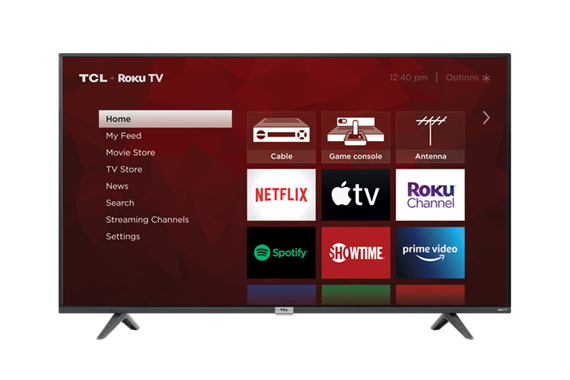
चरण 1। तपाईंको टिभी रिमोटमा, तपाईंको TCL Roku TV मा सबै Roku विकल्पहरू प्रदर्शन गर्न गृह बटन थिच्नुहोस्।
चरण २। अर्को, चयन गर्नुहोस् खोज्नुहोस् ड्रप-डाउन मेनु खोल्न र चयन गर्न मुख्य स्क्रिनमा विकल्प स्ट्रिमिङ च्यानल ।
चरण 3। आफ्नो रिमोट प्रयोग गरेर, स्ट्रिमिङ च्यानल सूचीबाट Spotify एप चयन गर्नुहोस् र त्यसपछि चयन गर्नुहोस् थप्नुहोस् Spotify एप स्थापना गर्न विकल्प।
चरण 4। तपाईंले Spotify एप थप्नुभएपछि, Spotify च्यानल खोल्नुहोस् र आफ्नो खाता इनपुट गरेर Spotify खातामा साइन इन गर्नुहोस्।
चरण 5। अन्तमा, Spotify एपमा, एपलाई यात्रा गर्न खोजी प्रकार्य प्रयोग गर्नुहोस् र तपाईंले चाहेको Spotify गीतहरूको आनन्द लिन सुरु गर्नुहोस्।
यद्यपि, यस विधिमा केही चेतावनीहरू छन्।
१. पहिले, तपाईंसँग यो काम गर्नको लागि Spotify खाता हुनुपर्दछ
२. र, तपाईंको टिभीमा Roku OS संस्करण ८.२ वा सोभन्दा पछिको हुनुपर्छ
TCL एन्ड्रोइड टिभी भएका प्रयोगकर्ताहरूका लागि, तपाईंले माथिका चरणहरू पालना गरेर आफ्नो टिभीमा Spotify एप स्थापना गर्न सक्नुहुन्न। केवल निम्न सामग्री पढ्न जानुहोस्।
भाग २. TCL Android TV मा Spotify एप कसरी प्राप्त गर्ने
यदि तपाइँको TCL TV ले एन्ड्रोइड अपरेटिङ सिस्टम चलाउँछ भने, तपाइँ प्ले स्टोरबाट तपाइँको टिभीमा Spotify एप डाउनलोड र स्थापना गर्न सक्नुहुन्छ। यहाँ TCL एन्ड्रोइड टिभिहरूमा चरण-दर-चरण Spotify एप कसरी स्थापना गर्ने भन्ने ट्यूटोरियल छ।
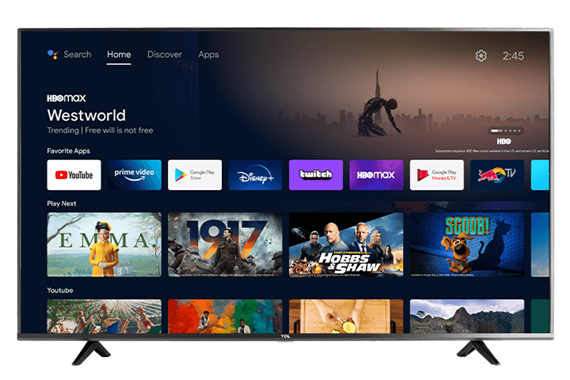
चरण 1। मा नेभिगेट गर्नुहोस् एपहरू TCL Android TV को गृह स्क्रिनबाट।
चरण २। छनौट गर्नुहोस् थप एपहरू प्राप्त गर्नुहोस् वा थप खेलहरू प्राप्त गर्नुहोस् गुगल प्ले स्टोरमा।
चरण 3। विभिन्न कोटीहरू हेर्न जानुहोस् वा प्रयोग गर्नुहोस् खोज्नुहोस् Spotify एप फेला पार्न आइकन।
चरण 4। Spotify को एप जानकारी पृष्ठ खोल्नुहोस् र त्यसपछि स्थापना चयन गर्नुहोस्।
चरण 5। एकचोटि तपाईंले Spotify एप डाउनलोड गरिसकेपछि, यसलाई प्ले गर्नका लागि खोल्न थिच्नुहोस्।
तर यसको मतलब यो होइन कि यदि तपाईंसँग नि:शुल्क Spotify खाता वा तपाईंको TCL टिभी चलिरहेको Roku वा एन्ड्रोइड अपरेटिङ सिस्टम छ भने तपाईंले TCL स्मार्ट टिभीमा Spotify खेल्न सक्नुहुन्न - त्यहाँ एउटा विकल्प छ जसले हामीलाई अन्तिम विधिमा लैजान्छ।
भाग 3. TCL स्मार्ट टिभीमा Spotify को मजा लिने उत्तम तरिका
Spotify संगीत फाइलहरू DRM-सुरक्षित छन्, जसले संगीत प्रेमीहरूलाई उनीहरूले चाहेको कुनै पनि यन्त्रमा Spotify को मजा लिन गाह्रो बनाउँछ। यसबाहेक, यदि तपाईंको TCL स्मार्ट टिभी Spotify सँग उपयुक्त छैन भने, तपाईंले पहिले तिनीहरूलाई DRM-रहित ढाँचामा रूपान्तरण नगरी आफ्नो TCL स्मार्ट टिभीमा Spotify संगीत प्ले गर्न सक्नुहुन्न। शीर्ष कारण यो हो कि Spotify संगीत डिजिटल अधिकार व्यवस्थापन द्वारा सुरक्षित छ। तर यसको मतलब यो होइन कि तपाईं त्यो हुकबाट बाहिर निस्कन सक्नुहुन्न।
तपाईं Spotify संगीतबाट DRM सुरक्षा हटाउन सक्नुहुन्छ र तिनीहरूलाई कुनै अन्य उपकरण वा प्लेटफर्ममा प्ले गर्न योग्य बनाउन सक्नुहुन्छ। र यो प्राप्त गर्नको लागि, तपाइँलाई एक पेशेवर Spotify संगीत कन्भर्टर चाहिन्छ जसले कुनै पनि Spotify वस्तुलाई स्मार्ट टिभीमा प्ले गर्न मिल्ने ढाँचामा मूल गुणस्तर नगुमाई रूपान्तरण गर्दछ। र MobePas संगीत कनवर्टर यसमा सबै भन्दा राम्रो मध्ये एक हो। त्यसले भन्यो, TCL Smart TV मा Spotify प्राप्त गर्न Spotify Music Converter कसरी प्रयोग गर्ने भन्ने कुरा यहाँ छ।
यसलाई निःशुल्क प्रयास गर्नुहोस् यसलाई निःशुल्क प्रयास गर्नुहोस्
चरण 1. MobePas संगीत कनवर्टरमा Spotify प्लेलिस्ट थप्नुहोस्
तपाइँको प्लेलिस्टहरू थप्नको लागि, तपाइँको PC मा MobePas संगीत कन्भर्टर खोल्नुहोस् त्यसपछि यसले स्वचालित रूपमा Spotify एप सुरु गर्नेछ। अर्को, Spotify मा संगीत पुस्तकालयमा जानुहोस् र आफ्नो मनपर्ने गीतहरू हाइलाइट गर्नुहोस् र तिनीहरूलाई MobePas संगीत कन्भर्टरको इन्टरफेसमा तान्नुहोस्। वैकल्पिक रूपमा, तपाईंले ट्र्याक वा प्लेलिस्टको URL प्रतिलिपि गरेर खोज पट्टीमा टाँस्न सक्नुहुन्छ।

चरण 2. आफ्नो Spotify संगीतको लागि आउटपुट प्यारामिटर छनौट गर्नुहोस्
संगीत चयन पछि, अर्को चरण आफ्नो प्राथमिकताहरू छनोट गर्न हो। क्लिक गरेर आफ्नो आउटपुट Spotify संगीत अनुकूलित गर्नुहोस् मेनु बार > प्राथमिकताहरू > रूपान्तरण गर्नुहोस् । यहाँ तपाईले आउटपुट ढाँचा, च्यानल, बिट दर, र नमूना दरलाई आफ्नो इच्छा अनुसार अनुकूलित गर्न सक्नुहुन्छ। तपाईंले छनोट गर्नको लागि MP3, FLAC, AAC, M4A, M4B, र WAV सहित छवटा अडियो ढाँचाहरू छन्।

चरण 3. तपाईंको चयन गरिएको ढाँचामा Spotify संगीत डाउनलोड गर्नुहोस्
आफ्नो प्राथमिकताहरू सफलतापूर्वक हाइलाइट गरेपछि, थिच्नुहोस् रूपान्तरण गर्नुहोस् तपाईंको Spotify संगीतको डाउनलोड र रूपान्तरण प्रारम्भ गर्न बटन। र सकिएपछि, क्लिक गरेर तपाईंको कम्प्युटरमा बचत गरिएको रूपान्तरित Spotify संगीत ट्र्याकहरू मार्फत यात्रा गर्नुहोस् रूपान्तरित आइकन र त्यसपछि तपाईंले TCL स्मार्ट टिभीमा प्ले गर्न चाहनुभएको Spotify गीतहरू फेला पार्नुहोस्।

चरण 4. TCL Smart TV मा Spotify संगीत बजाउन सुरु गर्नुहोस्
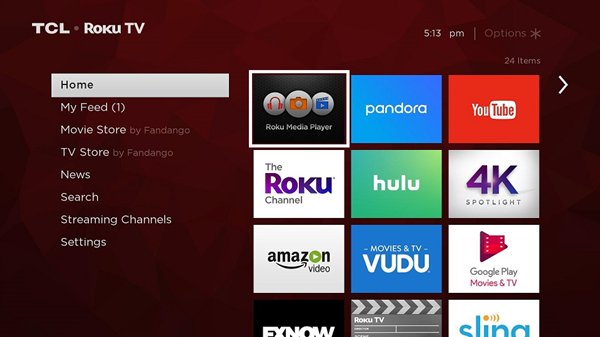
केवल रूपान्तरित Spotify प्लेलिस्टलाई फ्ल्याश ड्राइभमा बचत गर्नुहोस् र आफ्नो USB ड्राइभलाई TCL स्मार्ट टिभीको USB पोर्टमा प्लग गर्नुहोस्। त्यसपछि, हिट गर्नुहोस् घर तपाईंको रिमोट कन्ट्रोलमा बटन र तल स्क्रोल गर्नुहोस् संगीत विकल्प र थिच्नुहोस् + (प्लस) बटन। अन्तमा, तपाईंले USB ड्राइभमा बचत गर्नुभएको फोल्डर चयन गर्नुहोस् र यसलाई तपाईंको TCL स्मार्ट टिभीमा स्ट्रिम गर्नुहोस्।
तपाईंले आफ्नो संगीतको डाउनलोड र रूपान्तरण गरिसकेपछि, अब स्मार्ट टिभीमा Spotify प्ले गर्न सजिलो छ। वैकल्पिक रूपमा, तपाईंले आफ्नो कम्प्युटर र टिभी जडान गर्नको लागि HDMI केबल प्रयोग गर्न सक्नुहुन्छ र फोल्डर पत्ता लगाउन सक्नुहुन्छ जहाँ तपाईंले आफ्नो Spotify प्लेलिस्ट बचत गर्नुहुन्छ त्यसपछि त्यहाँबाट TCL Smart TV मा स्ट्रिम गर्नुहोस्।
निष्कर्ष
अब तपाइँलाई थाहा छ कि तपाइँसँग नि: शुल्क वा प्रिमियम Spotify खाता छ कि फरक पर्दैन - तपाइँ स्मार्ट टिभी मा Spotify खेल्न सक्नुहुन्छ। अझ महत्त्वपूर्ण कुरा, यदि तपाईंसँग TCL स्मार्ट टिभी Spotify सँग उपयुक्त छैन भने, तपाईंले Spotify संगीतलाई स्मार्ट टिभी-प्ले गर्न मिल्ने ढाँचामा रूपान्तरण गर्न आवश्यक छ। रूपान्तरण एक पेशेवर को आवश्यकता छ MobePas संगीत कनवर्टर । त्यसपछि तपाइँ तपाइँको TCL TV मा विज्ञापन-रहित Spotify संगीत सुन्न सक्नुहुन्छ।
यसलाई निःशुल्क प्रयास गर्नुहोस् यसलाई निःशुल्क प्रयास गर्नुहोस्

